Wi-Fiテクノロジーは、人々がインターネットに接続してWebにアクセスする方法を真に再定義しました。
壁に沿って見苦しいワイヤーやケーブルを実行したり、自宅やオフィスのインターネットにアクセスしてかさばる機器を設置する必要はありません。
しかし、 Wi-Fiネットワークがワイヤレス接続を可能にする限り、彼らはかなりの欠点を持っています。
たとえば、 Wi-Fiエクステンダーをインストールしない限り、ルーターから遠すぎる場合は、スペースで接続性の問題とデッドゾーンに遭遇する可能性があります。
このガイドでは、Wi-Fi Extenderネットワークにログインする方法について説明して、スペースでの適切なインターネットカバレッジとアクセスを確保します。
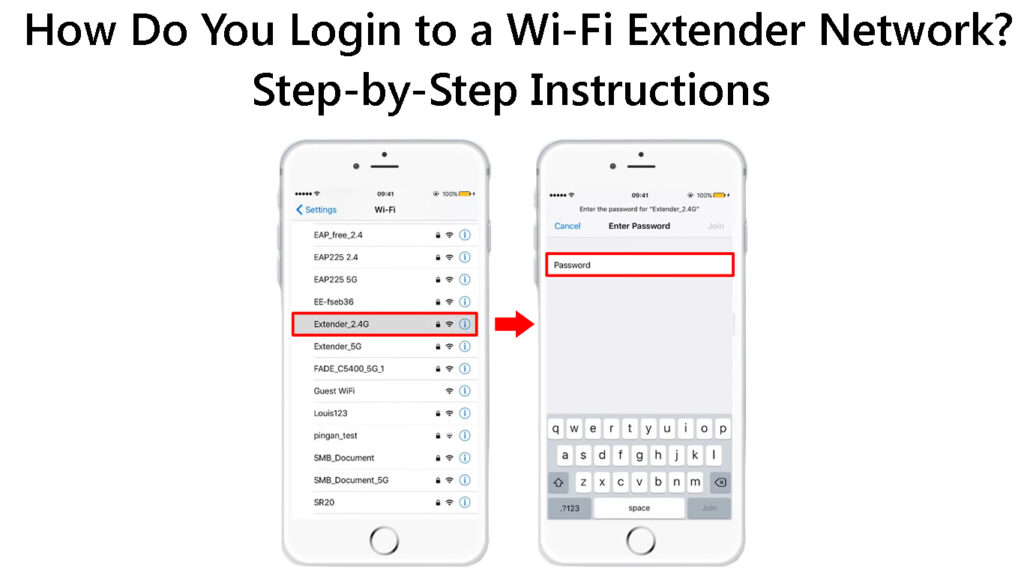
Wi-Fiエクステンダーとは何ですか?
レンジエクステンダーとしても知られるWi-Fiエクステンダーは、指定された領域内のインターネットカバレッジを増やすために使用されるネットワーキングハードウェアです。
すでにご存知かもしれませんが、 Wi-Fiは、選択した周波数帯域に応じて、屋内で150フィート、屋外で300フィートを超えない範囲が限られています。
そのため、このデバイスは、 Wi-Fiルーターから接続されたデバイスにワイヤレス信号の範囲を拡張し、デッドゾーンを効果的に排除し、適切なカバレッジを確保します。
基本的に、Wi-Fiルーター信号の範囲外にあるルーターと接続されたWi-Fiデバイスの間の橋として機能します。
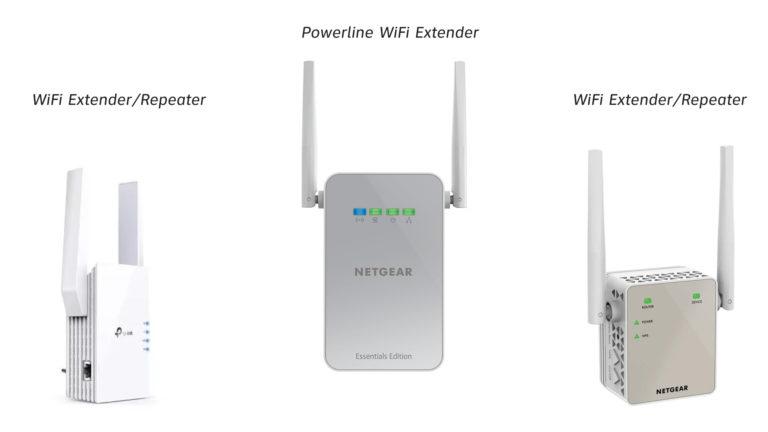
Wi-Fiエクステンダーはどのように機能しますか?
Wi-Fi Extenderは、既存のWi-Fiネットワークに接続することで機能し、 Wi-Fiデバイスが接続するための仮想2番目のネットワークを作成します。
アクセスポイントとして機能し、メインのWi-Fiルーターから遠く離れている場合でも、ワイヤレスネットワークに接続できます。
Wi-Fi信号は、メインのWi-Fiルーターから遠く離れて移動するにつれて弱くなり、ドロップと接続の問題になります。
読書をお勧めします:
- なぜ私のWi-Fiは朝に自動的にオンになるのですか? (Wi-Fiが自動的にオンになるのを防ぐための最良の方法)
- 有線とWi-Fiは1つのネットワークと見なされていますか? (有線Wi-Fiネットワークの比較)
- Wi-Fiに接続すると、携帯電話はデータを使用しますか? (Wi-Fiに接続すると、携帯電話が携帯電話データを使用しないようにしますか?)
ルーターを再配置することはこれらの問題を解決するのに役立ちますが、 Wi-Fiエクステンダーをインストールすることは、自宅またはオフィス内のWi-Fi信号の範囲を拡張する最良の方法の1つです。
エクステンダーは中央のルーターと通信し、信号を拾い、別のSSIDを使用して2番目のWi-Fiネットワークを作成します。
Wi-Fiエクステンダーはルーター信号を強化するのではなく、自宅全体で独自のWi-Fi信号をブロードキャストします。
エクステンダーはルーターからインターネット信号を受け取りますが、スペースに新しいWi-Fi信号をブロードキャストします。
Wi-Fiエクステンダーが説明しました
Wi-Fiエクステンダーをセットアップする方法は?
デバイスによって作成された新しいネットワークにログインする前に、 Wi-Fiエクステンダーをセットアップする必要があります。
何をすべきか、どこから始めればよいかわからない場合、 Wi-Fiエクステンダーのセットアップは複雑になる可能性があります。
ここにそれについての方法のステップはあります:
- ルーターと同じ部屋の壁のアウトレットにエクステンダーを接続します
- エクステンダーがメインルーターにできるだけ近いことを確認してください
- ルーターとエクステンダーに電源を入れます
- ルーターのWPSボタンを探します

- エクステンダーのWPSボタンを探します

- エクステンダーのWPSボタンを押し、2分以内にルーターの対応するボタンを押します
- エクステンダーを接続性の問題を経験しているエリアに移動します
Wi-Fi ExtenderまたはRouterにWPSボタンがない場合は、メーカーサイトからアプリをダウンロードして画面上の指示に従ってセットアップできます。
ほとんどのWi-Fiエクステンダーメーカーには、ブースター、リピーター、エクステンダーなどのネットワーク製品をインストールするための詳細な手順を備えたスマートフォンアプリがあります。
TP-Link Extenderのセットアップ
Wi-Fi Extenderネットワークにログインする方法は?
Wi-Fi Extenderを設定したら、作成されたネットワークにログインしてインターネットにアクセスする必要があります。
幸いなことに、この手順はワイヤレスネットワークの参加に似ていますが、Wi-FiエクステンダーSSID名とパスワードを知っている必要があります。
Wi-FiエクステンダーSSID名は、メインルーターとほぼ同じですが、最後にextがあります。
たとえば、ルーターのSSID名がホームの場合、エクステンダーにはHome_extのような一意のSSID名があります。
これらの手順に従って、Wi-Fiエクステンダーネットワークにログインします。
- 電話設定に移動します
- ワイヤレスインターネットに移動します
- Wi-Fiに移動します
- Wi-Fiの横にあるスライダーをタップしてオンにします
- 近くのWi-Fiネットワークを検索します
- Wi-FiエクステンダーのSSID名をタップします
- 参加するには、Wi-Fiエクステンダーパスワードを入力します

一部のWi-Fiエクステンダーにはイーサネットポートがあります。つまり、イーサネットケーブルの一方の端をエクステンダーに、もう一方の端をPCに接続してネットワークに接続する必要があります。
次の手順を使用して、Wi-Fi ExtenderネットワークのSSID名とパスワードを変更できます。
- PCまたはスマートフォンをメインルーターネットワークに接続する
- デバイスから優先ブラウザを起動します
- ネットワークのデフォルトのIPアドレス、通常192.168.0.1を入力します
- ログイン資格情報を入力します
- [ステータス]をクリックして、接続されたデバイスを表示します
- Wi-FiエクステンダーIPアドレスを見つけます
- メインルーターからデバイスを外します
- デバイスをエクステンダーネットワークに接続します
- 携帯電話またはPCでWebブラウザを起動します
- Wi-FiエクステンダーIPアドレスを入力します
- デフォルトのログイン資格情報を入力します
- ワイヤレス設定または基本設定をクリックします
- Wi-Fi SSIDとパスワードを変更します
- その後、[OK]または[保存]をクリックして変更を適用します
結論
Wi-Fiエクステンダーは、デッドゾーンを排除することにより、ネットワークカバレッジを大幅に増やすことができます。
上記の手順に従うことにより、Wi-Fi Extenderネットワークにログインし、途切れないインターネット接続を楽しむことができます。
